编辑:系统城
2015-03-23 16:35:34
来源于:系统城
1. 扫描二维码随时看资讯
2. 请使用手机浏览器访问:
http://wap.xtcheng.cc/xtjc/1631.html
手机查看
Win7系统提供了多种文件查看方式,用户可选择大图查看、或小图查看,亦或是平铺等模式,但用户反映这个设置有一个不好的地方就是不能把所有的文件视图都设置为同一种模式,其实是可以的,下面来看下小编的具体操作。

Win7系统同步文件视图模式的方法:
1、首先,我们随意打开电脑硬盘里的某一个文件夹,然后在文件夹的右上角可以看到查看模式,见下图;
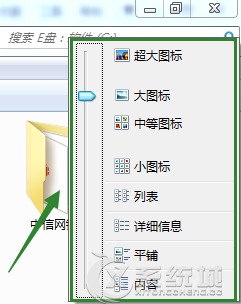
2、我们可以通过以上的选项进行调整查看方式,但是这样只能更改当前文件夹,如果需要应用到全部文件夹下,那么我们需要点击文件夹左上角的"工具"
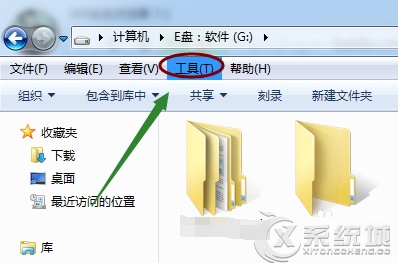
3、点击之后,在弹出的窗口里选择"文件夹选项",然后会弹出一个对话框,如图
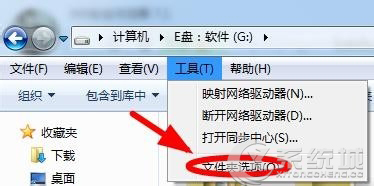
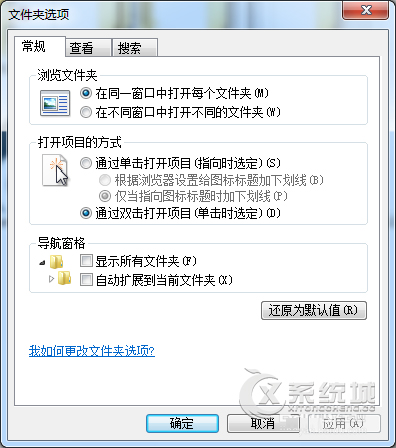
4、接着我们将该对话框的选项切换至"查看",然后我们可以看到最上面是文件夹视图
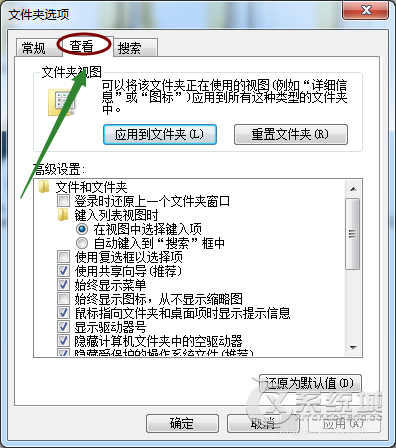
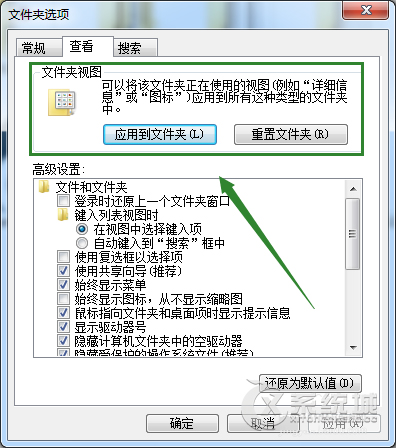
5、我们点击其中的"应用到文件夹",然后在确认窗口点击"是"。这样打开任何一个文件夹以及文件,我们就会发现查看方式统一到了当年文件夹的模式
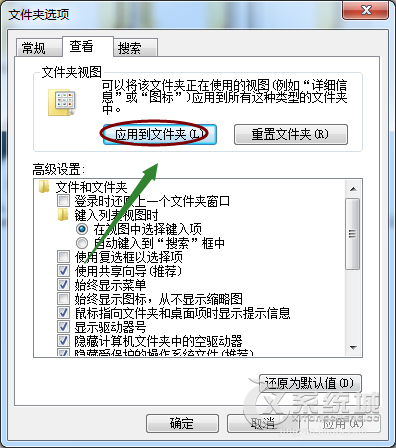
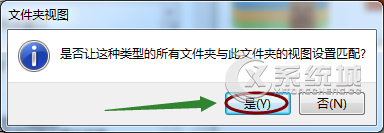
Win7系统下用户根据自己的喜好设置文件视图模式后,再通过上述的方法将所以的文件视图模式都设置为统一,这样一来用户在打开每一个文件夹时都是同一种视图方式,很清新。

微软推出的Windows系统基本是要收费的,用户需要通过激活才能正常使用。Win8系统下,有用户查看了计算机属性,提示你的windows许可证即将过期,你需要从电脑设置中激活windows。

我们可以手动操作让软件可以开机自启动,只要找到启动项文件夹将快捷方式复制进去便可以了。阅读下文了解Win10系统设置某软件为开机启动的方法。

酷狗音乐音乐拥有海量的音乐资源,受到了很多网友的喜欢。当然,一些朋友在使用酷狗音乐的时候,也是会碰到各种各样的问题。当碰到解决不了问题的时候,我们可以联系酷狗音乐

Win10怎么合并磁盘分区?在首次安装系统时我们需要对硬盘进行分区,但是在系统正常使用时也是可以对硬盘进行合并等操作的,下面就教大家Win10怎么合并磁盘分区。